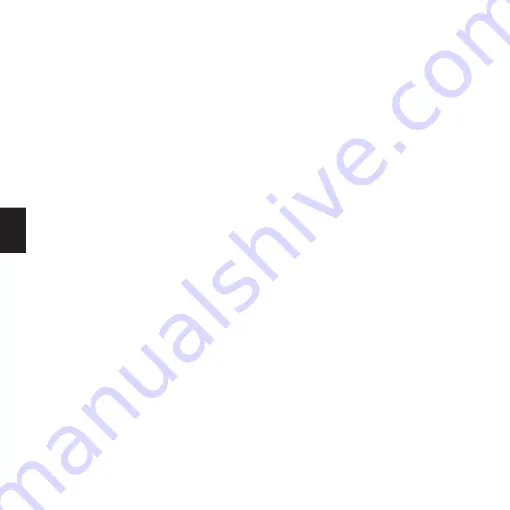
10
SUOMI
1 Esittely
Sandberg Multi Hard Disk Box 2,5_ (jäljempänä
”laite”)-laite mahdollistaa 2,5_:n IDE- tai SATA-
kiintolevyn käytön kannettavana ulkoisena
kiintolevynä. Laite kytketään tietokoneeseen joko
USB 2.0- tai eSATA-liitännän kautta, mikä
mahdollistaa jopa 3 Gt/s:n tiedonsiirtonopeuden
(IDE-kiintolevyjä ei kuitenkaan voida kytkeä
eSATA-liitännän kautta). Jos tietokoneessa ei
ole eSATA-porttia, sisäinen SATA-portti voidaan
muuttaa eSATA-portiksi mukana toimitetun
sovitinpidikkeen avulla.
2 Asennus
2.1 Kiintolevyn asennus
1. Irrota laitteen takapaneeli ja vedä piirilevy
ulos.
2. Kytke kiintolevy piirilevyn vastaavaan
liitäntään.
3. Käännä piirilevy ja kiinnitä kiintolevy
ruuvireikiin mukana toimitetuilla ruuveilla.
4. Aseta piirilevy laitteeseen kiintolevy
kiinnitettynä ja asenna takapaneeli paikalleen.
3 Kytkennät
Käynnistä tietokone ja Windows, ja noudata
seuraavia kytkentäohjeita.
HUOMAUTUS: Kytketyn kiintolevyn on oltava
alustettu/osioitu, jotta Windows voi tunnistaa
sen.
3.1 Kytkentä USB-liitäntään
1. Kytke USB-kaapelin pieni liitin laitteen ”USB”-
porttiin ja kytke kaapelin toisen pään kaksi
USB-liitintä kahteen tietokoneen USB-porttiin.
Toinen liitin antaa kiintolevylle virtaa ja toinen
on tiedonsiirtoa varten.
3.2 Kytkentä eSATA-liitäntään (vain SATA-
kiintolevy)
1. Kytke eSATA-kaapelin toinen pää laitteen
”eSATA”-porttiin ja toinen pää tietokoneen
eSATA-porttiin.
2. Kytke virtakaapelin pyöreä liitin laitteen ”DC”-
porttiin ja virtakaapelin USB-liitin tietokoneen
USB-porttiin, jotta kiintolevy saa virtaa.
HUOMAUTUS: Jos tietokoneessa on vain sisäisiä
SATA-portteja, voit muuttaa yhden niistä
tietokoneen takaosaan kytkettäväksi eSATA-
portiksi mukana toimitetun sovitinpidikkeen
avulla.
4 Asennus
4.1 Asennus Windows-käyttöjärjestelmässä
Kun laitteeseen kytketään virta, tietokoneeseen
luodaan uusi asema. Tätä asemaa käytetään
samalla tavalla kuin mitä tahansa muuta
tietokoneen asemaa.
4.2 Asennus Mac-käyttöjärjestelmässä
1. Näyttöön tulee valintataulu, jossa kysytään,
haluatko käyttää kohdetta (”null”)
varmuuskopiointiin Time Machinen kanssa.
2. Osoita ”Kumoa”, jos et halua käyttää
kiintolevyä varmuuskopiointiin.
Tietokoneeseen luodaan uusi asema. Tätä
asemaa käytetään samalla tavalla kuin mitä
tahansa muuta tietokoneen asemaa.
3. Osoita ”OK”, jos haluat käyttää kiintolevyä
varmuuskopiointiin Time Machine -ohjelmiston
kanssa. Lue lisätietoja ohjelman toiminnoista
Mac-tietokoneen oppaista.










































